Com baixar música a YouTube per gravar una compilació en un CD
Autora:
Randy Alexander
Data De La Creació:
3 Abril 2021
Data D’Actualització:
1 Juliol 2024

Content
- etapes
- 1a part Recull les adreces de vídeos musicals a YouTube
- Part 2 Descarregueu YouTube Music
- Part 3 Grava un disc amb iTunes
- 4a part Graveu un disc amb el reproductor de Windows Media
YouTube està ple de vídeos musicals que podeu utilitzar per crear un disc de compilació per a un ús personal. Només heu de descarregar aquests vídeos, convertir-los a MP3 i, després, gravar les cançons en un disc que pugueu reproduir en qualsevol reproductor d'àudio.
etapes
1a part Recull les adreces de vídeos musicals a YouTube
- Obriu un editor d'e en el vostre ordinador. A Windows, l'editor predeterminat és el bloc de notes. A Mac, es tracta d’editar. L’editor electrònic s’utilitzarà per recopilar les adreces dels vídeos que continguin la música que voleu descarregar.
-
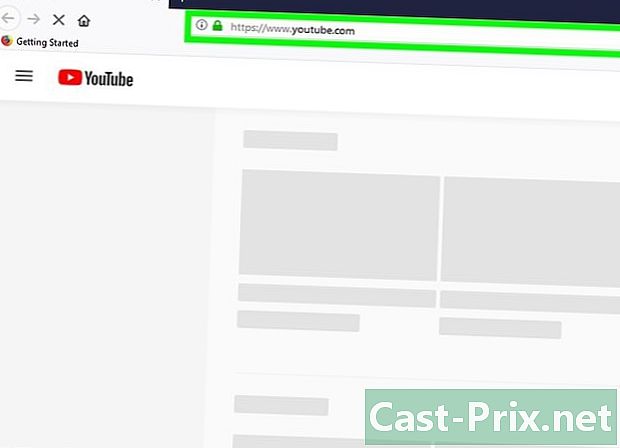
Obriu YouTube. Vés a YouTube al navegador web. Es mostrarà la pàgina principal del lloc.- Si voleu descarregar música per a un públic informat, haureu d’iniciar la sessió al vostre compte. Si no heu entrat, feu clic a CONNEXIÓ a la part superior dreta de la pàgina i introduïu la vostra adreça i la contrasenya.
-

Busqueu un vídeo. Feu clic a la barra de cerca, escriviu el nom de la cançó que voleu descarregar i premeu entrada.- Si la consulta retorna diversos resultats, podeu afegir el nom de l'artista o el títol de l'àlbum.
-

Selecciona un vídeo. Feu clic al vídeo que conté la cançó que voleu descarregar. El vídeo s’obrirà al vostre navegador.- No sempre és possible descarregar música de vídeos allotjats per fonts conegudes com Vevo. Si la descàrrega no funciona, busqueu un vídeo d’usuari que contingui la cançó (per exemple, un vídeo de lletres).
-

Copieu l’adreça del vídeo. Feu clic a l’adreça del vídeo a la barra d’adreces situada a la part superior de la finestra del navegador. Premsa Ctrl+C (en un ordinador Windows) o endavant ordre+C (en un Mac) -

Enganxeu l'adreça a l'editor d'e. Obriu la finestra de notes o Edita, feu-hi clic i, a continuació, premeu Ctrl+V (en un ordinador Windows) o ordre+V (en un Mac) -

Repetiu el procés amb altres vídeos. Un cop tingueu les adreces d’uns 80 minuts de música a l’editor d’e, podeu passar al següent pas.
Part 2 Descarregueu YouTube Music
-

Vés a Convert2MP3. Obriu aquesta pàgina al vostre navegador web. Aquest lloc web permet extreure fitxers d’àudio MP3 de vídeos de YouTube seleccionats. -

Copieu una de les adreces anotades a l'editor d'e. Arrossegueu el cursor sobre l’adreça per ressaltar-lo i, a continuació, premeu Ctrl+C (a Windows) o endavant ordre+C (a Mac) -

Enganxeu l'adreça al camp Inseriu l'enllaç de vídeo. Aquest camp es troba al centre de la pàgina Convert2MP3. Feu clic sobre ella i premeu Ctrl+V (a Windows) o ordre+V (a Mac) -

Feu clic a sobre convert. Aquest és el botó taronja a la part dreta de la pàgina. -

Afegiu les metadades. Introduïu un nom d’artista i un títol de cançó als camps artista i nom. -

triar continuar. Aquest botó verd es troba al final de la pàgina. -

Feu clic a sobre descarregar. Trobareu aquest botó verd al mig de la pàgina. Feu clic sobre ella per descarregar la cançó immediatament.- En alguns navegadors, haureu de seleccionar una ubicació de còpia de seguretat i, a continuació, feu clic descarregar, bo o registre per descarregar el fitxer.
-

seleccionar Convertiu el vídeo següent. Aquest és el botó blanc de la dreta de la pàgina. Feu clic sobre ella per tornar a la pàgina de conversió. -
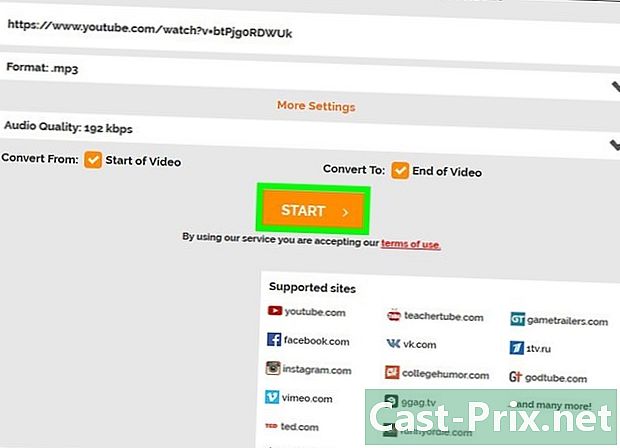
Repetiu el procés amb les altres adreces. Un cop hagueu descarregat totes les cançons que es llisten a l'editor electrònic, podreu començar a crear la vostra compilació d'àudio mitjançant iTunes o Windows Media Player.
Part 3 Grava un disc amb iTunes
-

Inseriu un disc en blanc al vostre ordinador. Col·loca el disc al calaix del reproductor de DVD integrat.- Si el vostre ordinador no té un reproductor de DVD integrat, haureu de comprar una unitat de DVD USB.
- Si utilitzeu un Mac, necessitareu un adaptador USB 3.0 a USB-C per connectar la unitat de DVD USB a l’ordinador.
-

Obriu iTunes. La icona d’iTunes sembla una nota de música multicolor sobre fons blanc.- Si us demana que actualitzeu iTunes, feu clic a Baixeu iTunes després, reinicieu l’ordinador un cop finalitzada l’actualització.
-

Creeu una llista de reproducció nova. Feu clic a sobre expedient seleccioneu a la part superior esquerra de la finestra (a Windows) o a la pantalla (a Mac) nou llavors llista de reproducció. Escriviu el nom de la vostra llista de reproducció abans de prémer entrada. -

Obriu la vostra llista de reproducció A la columna de l’esquerra, feu clic al nom de la llista de reproducció per obrir-la. -

Afegiu la vostra música a la llista de reproducció. Vés a la carpeta que conté la música de YouTube que has descarregat i arrossega-la a la finestra de la llista de reproducció. -

Feu clic a sobre expedient. Aquesta opció se situa a la part superior esquerra de la finestra (a Windows) o a la pantalla (a Mac). -

seleccionar Graveu la llista de reproducció en un disc. Trobareu aquesta opció al menú desplegable expedient. Feu clic sobre ell per obrir una nova finestra. -

Marqueu la casella CD d'àudio. Aquest quadre es troba al mig de la finestra. -

Marqueu la casella Utilitzeu l'equilibrador de volum. l'opció Utilitzeu l'equilibrador de volum es troba a la meitat de la finestra i garanteix que la música es mantingui al mateix nivell sonor durant la reproducció. -

Feu clic a sobre el gravat. Aquest és el botó situat a la part inferior de la finestra. Feu clic a sobre per gravar la vostra música al CD. Al final del procés de gravació, el disc serà expulsat de la unitat.
4a part Graveu un disc amb el reproductor de Windows Media
-

Inseriu un disc en blanc al vostre ordinador. Utilitzeu el reproductor de DVD integrat del vostre ordinador.- Si no teniu una unitat de DVD integrada al vostre ordinador, haureu de comprar una unitat de DVD USB.
-

Obre el menú començament
. Feu clic al logotip de Windows a la part inferior esquerra de la pantalla. -

tipus Windows Media Player. Windows cercarà el programa del reproductor de Windows Media al vostre ordinador. -

Feu clic a sobre Reproductor Windows Media. Veureu que el programa apareix a la part superior de la finestra començament. Feu clic sobre ell per obrir-lo. -

Vés a la pestanya el gravat. Aquesta opció es troba a la cantonada superior dreta de la finestra. -

Seleccioneu la vostra música Obriu la carpeta que conté la música descarregada de YouTube i, a continuació, premeu Ctrl mentre feu clic a cadascuna de les cançons que voleu gravar. -

Arrossegueu la música a la pestanya el gravat. Veureu que cadascuna de les cançons seleccionades apareix a la pestanya el gravat. -

Reorganitzar la música si cal. Feu clic i arrossegueu una cançó cap amunt o cap avall a la pestanya el gravat. Això determinarà l’ordre de reproducció de la música al CD. -

Feu clic al botó opcions. Aquesta és la caixa blanca amb una gesta. Es troba a la part superior dreta de la pestanya el gravat i obre un menú desplegable. -

triar CD d'àudio. Aquesta opció es troba al mig del menú desplegable. Optimitza el disc per a la reproducció d'àudio. -

Feu clic a sobre Comença a cremar. l'opció Comença a cremar es troba a la part superior esquerra de la secció el gravat. Feu clic sobre ell per començar a gravar el disc. Al final del procés, podeu expulsar-lo des del vostre ordinador.

- Sens dubte notareu una diferència de qualitat entre la música de YouTube i la que heu comprat. Això es deu al fet que la música de YouTube es descarrega en format MP3 que generalment és de qualitat inferior al format WAV o un altre format similar.
- La descàrrega de música amb drets d'autor és il·legal en molts països. La distribució de fitxers MP3 de YouTube sense permís explícit pot comportar multes o fins i tot demandes.

